Diretoria de Gestão de Atividades Estudantis DIGAE Grupo de Trabalho e Estudo dos Setores de Saúde - GTESS TUTORIAL SUAP - MÓDULO ODONTOLOGIA
|
|
|
- Aurora Beppler Frade
- 6 Há anos
- Visualizações:
Transcrição
1 Diretoria de Gestão de Atividades Estudantis DIGAE Grupo de Trabalho e Estudo dos Setores de Saúde - GTESS TUTORIAL SUAP - MÓDULO ODONTOLOGIA IFRN/2017
2 SUMÁRIO ACESSO AO PRONTUÁRIO ELETRÔNICO... 3 ABAS DO PRONTUÁRIO... 4 INICIANDO O ATENDIMENTO ODONTOLÓGICO... 5 SITUAÇÃO CLÍNICA... 6 ANTECEDENTES... 9 PLANO DE TRATAMENTO... 9 PROCEDIMENTOS ATENDIMENTO À COMUNIDADE EXTERNA CONSIDERAÇÕES FINAIS... 20
3 ACESSO AO PRONTUÁRIO ELETRÔNICO Para acessar o prontuário do paciente, é necessário efetuar login na página No menu à esquerda da tela, deve-se clicar em Atividades Estudantis (figura 1) e, em seguida, no tópico Saúde que surgirá. Dentro dele, clicar no subtópico Prontuários (figura 2). Figura 1 Menu do SUAP Figura 2 Tópico Saúde e subtópico Prontuários. Ao clicar no item Prontuários (Figura 2), é possível encontrar o prontuário desejado através de um sistema de busca por NOME, MATRÍCULA OU CPF (para prestador de serviço ou comunidade externa), seja no primeiro atendimento ou em qualquer outro seguinte. Antes de iniciar a busca, é necessário identificar o vínculo aluno, servidor, prestador de serviço ou comunidade externa. Uma vez encontrado o prontuário, basta clicar em visualizar ao lado direito abaixo do nome do paciente para ter acesso ao seu conteúdo (Figura 3).
4 Figura 3 Busca de prontuário por CPF/Matrícula. OBS: Um mesmo aluno pode ter mais de uma matrícula pois pode já ter cursado ou estar cursando diferentes cursos. De preferência, utilizar aquela em que ele possui o vínculo ativo. Além disso, uma pessoa pode ter dois ou mais vínculos (aluno, servidor e/ou prestador de serviço), então fique atento à matrícula que deseja usar no atendimento. ABAS DO PRONTUÁRIO Abrindo o prontuário, o odontólogo terá acesso aos dados pessoais gerais resumidos do paciente e a todas as informações de saúde registradas nos seus atendimentos, que estão contidas nas seguintes abas: 1. Avaliação Biomédica contém dados registrados na avaliação inicial a que são submetidos todos os alunos ingressantes do Integrado; 2. Atendimentos Médico/Enfermagem registro dos atendimentos médicos e de enfermagem, quer sejam em conjunto ou não; 3. Atendimentos Odontológicos registro de todos os atendimentos odontológicos realizados no paciente. Esta aba só pode ser editada pelos profissionais dentistas; 4. Atendimentos Multidisciplinares registro dos atendimentos que correspondem às atividades comuns que podem ser realizadas por qualquer profissional de saúde, como orientações em saúde, dispensação de subsídios em saúde, aferição de sinais vitais, etc; 5. Exames Laboratoriais aba para registro de resultados de exames laboratoriais; 6. Exames de Imagem aba para registro de exames de imagem; 7. Cartão Vacinal registro das vacinas do paciente, quando apresenta o cartão de vacina; 8. Anotações interdisciplinares anotações cujo acesso é permitido a outros profissionais que não da saúde, como assistentes sociais e psicólogos. Clicando sobre a matrícula do paciente, no lado direito da tela (Figura 4), o profissional terá acesso aos dados socioeconômicos do aluno ou dados gerais do servidor. No caso do aluno, poderá ser visualizado se o vínculo está ativo ou não.
5 Figura 4 Acesso aos dados socioeconômicos. INICIANDO O ATENDIMENTO ODONTOLÓGICO Para iniciar o atendimento, observe que no lado direito (vínculos) existem as opções em verde adicionar avaliação biomédica, adicionar atendimento odontológico ou adicionar atendimento multidisciplinar (Figura 5). Estes são todos os atendimentos que podem ser realizados pelo odontólogo do instituto. Basta apenas escolher a opção e clicar sobre ela. Figura 5 Opções de acesso. Clicando no ícone Adicionar Atendimento Odontológico (Figura 5), surgirão novas abas específicas deste tipo de atendimento (Figura 6): Situação Clínica composta por Odontograma, Exame Periodontal e Exame Estomatológico (esses dados são importados da avaliação biomédica, quando preenchida); Antecedentes refere-se aos dados referentes à anamnese do paciente; Plano de tratamento recurso que permite planejar todos os procedimentos a serem realizados no paciente e registrar sua execução; Procedimentos aba utilizada para registrar um procedimento específico, quando não previsto no plano de tratamento.
6 Figura 6 Sub-abas da aba Atendimento. SITUAÇÃO CLÍNICA Nesta aba, serão registrados todos os dados clínicos do paciente e será atualizada a cada atendimento. Consta de 3 seções: ODONTOGRAMA imagem da arcada dentária completa, com possibilidade de registro de situações clínicas nas faces oclusal/incisal, mesial, distal, lingual/palatina e cervical, além de possibilitar marcar as raízes dentárias. O odontograma deve ser preenchido na primeira consulta, salvo em casos de urgência ou consultas de orientações. Seu preenchimento, durante a avaliação biomédica, é obrigatório. O odontograma permite atualização a cada consulta, ficando registrado no histórico apenas o odontograma inicial e visível o último atualizado. Para cada situação cadastrada, haverá uma marcação específica no odontograma, em cores variadas, que estará descrita em legenda no canto direito da tela. Além disso, o sistema calculará, automaticamente, o índice CPO-D e suas frações (dentes cariados, perdidos e obturados). Ficará registrado no histórico o valor inicial do CPO-D (odontograma inicial) e, a cada atendimento, será fornecido o valor atual do índice CPO-D. Para iniciar o registro no odontograma, deve-se escolher a situação clínica na seta (Figura 7) e clicar sobre a face do dente acometida. OBS: 1. Em caso de exodontias, dentes extraídos e ausentes, ao invés de clicar sobre a face do dente, deve-se clicar sobre o número do dente para selecioná-lo todo. 2. Em caso de tratamento endodôntico, clicar sobre a raiz do dente. 3. Caso marque alguma face/dente errado, basta apenas clicar novamente no mesmo local, antes de salvar, para que a marcação desapareça. Após a conclusão do odontograma, deve-se clicar no botão salvar (Figura 7).
7 Figura 7 Tela do odontograma. Obs: Foi feita diferenciação entre as causas dos dentes extraídos e a extrair, bem como o registro de lesões não cariosas e fraturas, para fins de cálculo do CPO-D. EXAME PERIODONTAL imagem dos sextantes onde o profissional deverá marcar se encontrou alguma dessas situações: biofilme bacteriano, cálculo, recessão ou sangramento; e colocar o(s) sextante(s) dentário(s) correspondente(s) (S1 a S6), tomando como referência a figura disponível dos sextantes. Para iniciar o registro no exame periodontal, deve-se clicar no botão Adicionar no lado direto da tela (Figura 8). Aparecerá uma nova tela onde o profissional deve indicar o tipo de ocorrência (biofilme bacteriano, cálculo, recessão ou sangramento), o sextante que ele acomete e salvar (Figura 9). Caso haja mais de uma ocorrência em um mesmo sextante ou em sextante diferente, deve-se repetir os mesmos passos. Após finalizar todo o registro do Exame Periodontal, deve-se clicar no ícone Voltar ao prontuário situado no lado direito na parte superior da tela (Figura 9). Figura 8 Tela de Adição do Exame Periodontal e Estomatológico.
8 Figura 9 Registro do Exame Periodontal. EXAME ESTOMATOLÓGICO destina-se ao registro de alterações em tecidos moles e duros da cavidade bucal. Para iniciar o registro, deve-se clicar no botão Adicionar do lado direito da tela (Figura 8). Aparecerá uma nova tela onde o profissional deve indicar, caso haja, que tipo de alteração está acometendo o usuário e em qual localização (Figura 10). Após o registro completo, deve-se clicar no ícone Salvar. Figura 10 Registro do Exame Estomatológico.
9 ANTECEDENTES Nesta aba, o profissional poderá registrar os dados referentes à anamnese do paciente (Figura 11). Só é necessário registrar as respostas afirmativas do paciente. Caso contrário, as questões ficarão automaticamente respondidas com Não, assim que forem salvas. Obs: As informações dessa aba podem já estar preenchidas de outros atendimentos realizados, como avaliações biomédicas e atendimentos médico/enfermagem; Figura 11 Registro dos Antecedentes. PLANO DE TRATAMENTO Esta aba poderá ter seu preenchimento realizado de forma semiautomática, de acordo com a situação clínica registrada na aba anterior. O uso do plano de tratamento não é obrigatório no SUAP. O profissional pode apenas preencher a situação clínica e, nas consultas posteriores, adicionar os procedimentos realizados na aba de Procedimentos. Contudo, recomendamos que ele seja utilizado, pois o Conselho Federal de Odontologia (CFO) tem colocado que o Plano de Tratamento é parte indissociável do prontuário e que a realização de planejamento de tratamento é uma atribuição do cirurgião-dentista (inciso I do art.5 do Código de Ética de Odontologia). Para elaboração do plano de tratamento, deve-se clicar no ícone Gerar plano de tratamento automático, localizado na parte superior direita da tela (Figura 12). Assim, serão listadas todas as situações clínicas marcadas na aba de Situação Clínica, exceto aquelas do Exame Estomatológico (Figura 13). Para cada situação clínica, deve-se adicionar um procedimento clicando no ícone Indicar procedimento localizado na penúltima coluna da tabela (Figura 13). Para cada situação
10 encontrada que necessitar intervenção, será sugerida uma lista de tratamentos, précadastrados no sistema e de acordo com a tabela 1. Figura 12- Aplicação do plano de tratamento. Figura 13 Plano de tratamento gerado. Tabela 1 Procedimentos que podem ser vinculados às situações clínicas. SITUAÇÃO CLÍNICA SUGESTÃO DE TRATAMENTO Restauração Provisória Cárie dentária Restauração de Resina Restauração/Coroa Provisória Restauração de Ionômero de vidro Restauração/Coroa Insatisfatória Restauração de Amálgama Acesso endodôntico Restauração provisória Restauração de Resina Lesão não cariosa ou fratura Restauração de Ionômero de vidro Restauração de amálgama Tratamento endodôntico indicado Acesso e/ou curativo de demora Exodontia indicada por cárie Exodontia Exodontia indicada por outros Sutura motivos
11 Cálculo Sangramento Raspagem corono-radicular Profilaxia Orientação de Higiene Bucal Profilaxia O profissional pode, também, adicionar mais situações clínicas no plano de tratamento, além das geradas automaticamente. Para isso, basta clicar no botão Adicionar registro no plano de tratamento, localizado na parte superior direita da tela (Figura 14). Neste caso, será aberta uma nova tela onde deve-se indicar o dente e a face ou sextante, a situação clínica vinculada e o procedimento (Lista 1) que deverá ser realizado. Em seguida, clicar no botão salvar (Figura 15). Caso haja mais de uma situação clínica + procedimento a ser adicionada, deve-se repetir os mesmos passos. Figura 14 Adicionando, manualmente, outras situações clínicas ao plano de tratamento. Figura 15 Tela de adição manual de situações clínicas e procedimentos ao plano de tratamento. Lista 1. Lista de procedimentos cadastrados no sistema SUAP odontologia. Acabamento e polimento de restauração; Acesso endodôntico; Acesso e/ou Curativo de Demora;
12 Aplicação tópica de flúor; Evidenciação de Placa; Exame clínico Exodontia por Cárie; Exodontia por outras razões; Orientação de Higiene Bucal; Orientação odontológica; Pequena cirurgia; Prescrição medicamentosa; Profilaxia; Raio X interproximal; Raio X periapical; Raspagem corono-radicular (manual e/ou ultrassom); Remoção de sutura; Restauração de Amálgama; Restauração de Ionômero; Restauração de Resina; Restauração provisória; Selante; Sutura. A ordem das Situações clínicas também podem ser alteradas pelo profissional, caso ele deseje organizar seu plano de tratamento, de duas maneiras diferentes: 1. Clicando nos ícones Descer ou Subir na última coluna da tabela (Figura 16); OU 2. Selecionando a Ação ordenar no canto superior esquerdo da tabela. Depois, basta modificar os números na coluna Ordem (segunda coluna da tabela) de acordo com a ordem numérica que desejar. Por fim, clicar na opção Aplicar localizada junto ao botão Ação (Figura 16). Figura 16 Reorganizando a ordem do plano de tratamento.
13 OBSERVAÇÕES: O profissional poderá editar o procedimento escolhido clicando na opção Editar procedimento que aparecerá na penúltima coluna sempre que for escolhido um procedimento. Pode-se, também, excluir uma situação clínica do plano de tratamento, clicando no botão Ação e escolhendo a opção Remover. Em seguida, deve-se selecionar a situação clínica que deseja excluir clicando na coluna Seleção e depois clicar no botão Aplicar (Figura17). Com o plano de tratamento completamente organizado, nas consultas seguintes, ao realizar os procedimentos planejados no plano, basta apenas clicar no ícone Registrar execução da coluna Opção que o procedimento será registrado, atualizando automaticamente o odontograma do paciente (Figura 18). Figura 17 Excluindo uma situação clínica no plano de tratamento. Figura 18 Registrando os procedimentos executados no plano de tratamento.
14 PROCEDIMENTOS Esta aba destina-se ao registro dos procedimentos executados no paciente. Para iniciar o registro, clicar no botão Adicionar localizado do lado direito superior da tela (Figura 19). Aparecerá uma nova tela. Para registro do procedimento, deve-se clicar, no odontograma que aparece, na face do dente ou raiz ou no número do dente (caso seja um procedimento que envolva todo o dente). Em seguida, escolher o Procedimento e indicar o Tipo de consulta que foi realizada (Figura 20 e Lista 2). Por fim, clicar no ícone Salvar. Caso o procedimento executado não seja nos dentes e sim em alguma região bucal, deve-se escolher em que Região Bucal foi executada (Lista 3). Neste caso, não é utilizado o odontograma que aparece na tela. Se o profissional desejar detalhar o procedimento executado, pode-se escrever no quadro de Observações. Figura 19 Adicionando um procedimento ao prontuário. Figura 20 Tela de adição de procedimentos.
15 Lista 2- Tipos de consulta cadastradas. Avaliação clínica inicial; Consulta; Conclusão de tratamento; Continuação de tratamento; Reavaliação; Urgência. Lista 3 Regiões bucais cadastradas no SUAP odontologia. Arcada dentária; Assoalho; Palato; Língua; Mucosa jugal direita; Mucosa jugal esquerda; Lábio superior externo; Lábio superior interno; Lábio inferior externo; Lábio inferior interno; Trígono retromolar; S1; S2; S3; S4; S5; S6; S1-S3; S4-S6; S1-S6. INFORMAÇÕES IMPORTANTES: Ao escolher a opção Conclusão de tratamento no Tipo de consulta, o plano de tratamento do paciente será apagado e na próxima consulta ele aparecerá em branco. Assim, o dentista deverá gerar um novo plano de tratamento. Os procedimentos cadastrados, seja na Aba Plano de tratamento ou na Aba Procedimentos, atualizarão o Odontograma da Aba Situação clínica ; Caso o profissional registre a execução do procedimento na Aba Plano de Tratamento, ele não deve adicionar novamente o procedimento na Aba de Procedimentos pois o sistema duplicará o procedimento. Assim, deve-se escolher entre registrar o procedimento na Aba de Plano de Tratamento ou na Aba Procedimentos. Se o profissional registrou seu procedimento na Aba do Plano de Tratamento, o sistema automaticamente registrará em Tipo de Consulta a Consulta de continuação de tratamento. Quando quiser alterar esse tipo de consulta, é simples. Após registrar a execução de um procedimento no plano de tratamento, ele surgirá automaticamente na aba de Procedimentos. Nesta aba, ele poderá alterar o tipo de consulta clicando no botão azul do lado direito (Figura 21). Os procedimentos executados em uma situação clínica cadastrada no Exame Periodontal e Exame Estomatológico, não gerarão uma atualização automática destes Exames. Na consulta seguinte ao seu procedimento, o profissional deve averiguar se o procedimento executado solucionou o problema. Caso tenha resolvido, ele deve excluir manualmente a situação dos Exames Periodontal e Estomatológico. o No caso do exame periodontal, aparecerá ao lado da situação registrada o botão Resolver. Na consulta seguinte, se a situação foi resolvida, basta apenas clicar neste botão (Figura 22); o No caso do exame estomatológico, se a situação foi resolvida, o profissional deve clicar no botão Editar e depois Salvar o exame sem a alteração (Figura 23).
16 Ao abrir um prontuário e clicar na aba de atendimentos odontológicos, o profissional terá acesso ao resumo dos atendimentos realizados naquele paciente, contendo a data das consultas, os procedimentos executados, o profissional responsável, o tipo de consulta feita e alguma observação registrada no atendimento. Caso o profissional queira mais detalhes de um atendimento, basta clicar na lupa na coluna esquerda para ter acesso a todos os dados de uma determinada consulta sem, no entanto, ser possível editá-la (Figura 26). Figura 21 Alterando o tipo de consulta após registrar execução de procedimento no Plano de Tratamento. Figura 22 Tela do Exame periodontal: botão para remover a situação registrada no exame. Figura 23 Tela do Exame Estomatológico: botão para edição do exame após resolução de uma alteração.
17 ATENÇÃO: Os espaços que possuírem um asterisco (*) são de preenchimento obrigatório. A tela só será salva após seu preenchimento. IMPORTANTE: Na tela do Atendimento aparecerão 03 ícones no canto direito superior da tela: Voltar ao prontuário, Fechar e Cancelar (Figura 24). VOLTAR AO PRONTUÁRIO: volta para a tela inicial do prontuário. FECHAR: fecha o Atendimento após o seu preenchimento. MUITA ATENÇÃO: Ao concluir o seu atendimento, o profissional deve obrigatoriamente clicar neste ícone para fechar o seu atendimento. Aparecerá outra tela para preenchimento opcional de alguma observação, sendo ainda necessário clicar em Salvar para encerrar o atendimento (Figura 25). CANCELAR: cancela todo o Atendimento. Neste caso, deve-se também justificar o motivo do cancelamento. Na página inicial do prontuário, a situação aparecerá como cancelada. Poderemos acessar para visualizar os dados cancelados, contudo NÃO poderemos mais editá-los. Obs: Antes de salvar o atendimento, surge a tela para colocação de observações (Figura 25). As informações preenchidas nessa tela ficarão visíveis no resumo dos atendimentos (Figura 26), e servem para registro de informações que não puderam ser colocadas em outro local, além de funcionar como lembrete ao profissional de algo que ele tenha feito ou precise fazer. Figura 24 Finalizando o atendimento.
18 Figura 25 Tela para Observações antes do salvar o atendimento. Figura 26 Tela de Visualização do resumo dos Atendimentos Odontológicos.
19 ATENDIMENTO À COMUNIDADE EXTERNA Apesar de pouco comum, é possível que, em casos de urgência e emergência ou em algum projeto de extensão, seja necessário prestar algum tipo de atendimento odontológico à comunidade externa. O SUAP permite registrar esse tipo de atendimento, através do botão Adicionar Atendimento Externo no tópico prontuários (Figura 27). Ao clicar no botão verde à esquerda, no 1º atendimento, será necessário realizar o cadastro do paciente que será atendido (Figura 28). Nos demais atendimentos, a busca do prontuário poderá ser feita normalmente pelo nome ou CPF, selecionando-se o vínculo Comunidade Externa. Figura 27 Adicionando atendimento à comunidade externa. Figura 27 Tela de cadastro a ser realizado no 1º atendimento à paciente da comunidade externa. Por se tratar de um atendimento pontual, ao adicionar o atendimento odontológico, não aparecerão as abas de Situação Clínica nem Plano de Tratamento. Trata-se de um atendimento simplificando, contando apenas com as abas de Antecedentes e Procedimentos, que podem ser preenchidos normalmente (Figura 28).
20 Figura 28 Atendimento odontológico simplificado para comunidade externa. CONSIDERAÇÕES FINAIS A elaboração deste prontuário visa modernizar, padronizar e facilitar os registros odontológicos do instituto, mas pretende atender as necessidades dos seus usuários, de forma que os recursos devem ser utilizados de acordo com a preferência dos profissionais. As dúvidas e sugestões devem ser encaminhadas ao GT-Saúde para que sejam tomadas as devidas providências. Agradecemos aos profissionais de Odontologia que compõem o GT-Saúde: Thiago Raulino, Janmille Valdivino, Ana Cristina Gondim e Gerliene Araújo, como também a Lailson Oliveira pelas valiosas contribuições na construção desse módulo. Gostaríamos de ressaltar, também, o incansável esforço dos profissionais da TI que compõem o IFRN em atender as nossas exigentes necessidades. Nossos sinceros agradecimentos a Fábio Rocha, Eriton Farias e Walkyso dos Santos Júnior.
Diretoria de Gestão de Atividades Estudantis DIGAE Grupo de Trabalho e Estudo dos Setores de Saúde - GTESS TUTORIAL MÓDULO SAÚDE - SUAP
 Diretoria de Gestão de Atividades Estudantis DIGAE Grupo de Trabalho e Estudo dos Setores de Saúde - GTESS TUTORIAL MÓDULO SAÚDE - SUAP IFRN/2016 TUTORIAL MÓDULO SAÚDE - SUAP O módulo Saúde - SUAP é uma
Diretoria de Gestão de Atividades Estudantis DIGAE Grupo de Trabalho e Estudo dos Setores de Saúde - GTESS TUTORIAL MÓDULO SAÚDE - SUAP IFRN/2016 TUTORIAL MÓDULO SAÚDE - SUAP O módulo Saúde - SUAP é uma
UNIMED SANTA BARBÁRA D OESTE AMERICANA E NOVA ODESSA. Manual Secretária EMED Manual versão 1.1
 UNIMED SANTA BARBÁRA D OESTE AMERICANA E NOVA ODESSA Manual Secretária EMED 2.2.6 Manual versão 1.1 Sumário 1. MÓDULO CLÍNICO... 3 1.1. Como acessar o sistema... 3 1.2. Alterar Senha... 3 2. MENUS... 4
UNIMED SANTA BARBÁRA D OESTE AMERICANA E NOVA ODESSA Manual Secretária EMED 2.2.6 Manual versão 1.1 Sumário 1. MÓDULO CLÍNICO... 3 1.1. Como acessar o sistema... 3 1.2. Alterar Senha... 3 2. MENUS... 4
e-sus Atenção Básica Manual de Utilização do Sistema Prontuário Eletrônico do Cidadão - PEC
 e-sus Atenção Básica Manual de Utilização do Sistema Prontuário Eletrônico do Cidadão - PEC PERFIL ODONTÓLOGO INTRODUÇÃO... 3 2. CIDADÃO... 6 2.1 Visualizar prontuário... 6 2.2 Adicionar um cidadão...
e-sus Atenção Básica Manual de Utilização do Sistema Prontuário Eletrônico do Cidadão - PEC PERFIL ODONTÓLOGO INTRODUÇÃO... 3 2. CIDADÃO... 6 2.1 Visualizar prontuário... 6 2.2 Adicionar um cidadão...
SUMARIO. - Página 1 / 11
 SUMARIO 1 Introdução... 2 2- Benefícios e Vantagens... 2 3 Como utilizar o Banco de Resultados... 2 3.1 Requisitos... 2 3.2 Recursos do Banco de Resultados... 3 3. 2.1 Superior... 3 3.2.1.1 - Opções...
SUMARIO 1 Introdução... 2 2- Benefícios e Vantagens... 2 3 Como utilizar o Banco de Resultados... 2 3.1 Requisitos... 2 3.2 Recursos do Banco de Resultados... 3 3. 2.1 Superior... 3 3.2.1.1 - Opções...
Manual para Utilização do Redmine
 Manual para Utilização do Redmine 1. Visão geral O Redmine é uma ferramenta de gerenciamento de projetos que visa manter 1 o registro de todas as tarefas relacionadas aos serviços do NTI. Para os nossos
Manual para Utilização do Redmine 1. Visão geral O Redmine é uma ferramenta de gerenciamento de projetos que visa manter 1 o registro de todas as tarefas relacionadas aos serviços do NTI. Para os nossos
Guia de Treinamento. SIPAC Módulo Almoxarifado. Requisitante de Material
 Guia de Treinamento SIPAC Módulo Almoxarifado Requisitante de Material Fevereiro 2014 SIPAC - Almoxarifado - Requisitante de Material O Sistema Integrado de Patrimônio, Administração e Contratos (SIPAC)
Guia de Treinamento SIPAC Módulo Almoxarifado Requisitante de Material Fevereiro 2014 SIPAC - Almoxarifado - Requisitante de Material O Sistema Integrado de Patrimônio, Administração e Contratos (SIPAC)
Manual de Instruções. Cadastro de Contribuinte e Configuração de usuário para emissão de NFS-e. SapiturISSQN Versão 1.0 1
 Manual de Instruções Cadastro de Contribuinte e Configuração de usuário para emissão de NFS-e 1 1. Cadastro de Novo Prestador de Serviço. Quando o usuário acessar o sistema de NFS-e Sapitur ISSQN, vai
Manual de Instruções Cadastro de Contribuinte e Configuração de usuário para emissão de NFS-e 1 1. Cadastro de Novo Prestador de Serviço. Quando o usuário acessar o sistema de NFS-e Sapitur ISSQN, vai
SISTEMA DE GESTÃO PEDAGÓGICA Manual do Professor
 SISTEMA DE GESTÃO PEDAGÓGICA Manual do Professor SISTEMA DE GESTÃO PEDAGÓGICA Versão 1.0 1. Cadastro no sistema - Acesse o sistema pelo endereço: http://www.professor.ms.gov.br. - Clique no link na parte
SISTEMA DE GESTÃO PEDAGÓGICA Manual do Professor SISTEMA DE GESTÃO PEDAGÓGICA Versão 1.0 1. Cadastro no sistema - Acesse o sistema pelo endereço: http://www.professor.ms.gov.br. - Clique no link na parte
Serviço Público Federal Universidade Federal do Pará - UFPA Centro de Tecnologia da Informação e Comunicação - CTIC S I E
 Serviço Público Federal Universidade Federal do Pará - UFPA Centro de Tecnologia da Informação e Comunicação - CTIC S I E SISTEMA DE INFORMAÇÕES PARA O ENSINO (*) Módulo: Produção Institucional Guia de
Serviço Público Federal Universidade Federal do Pará - UFPA Centro de Tecnologia da Informação e Comunicação - CTIC S I E SISTEMA DE INFORMAÇÕES PARA O ENSINO (*) Módulo: Produção Institucional Guia de
Identificação da Empresa
 Identificação da Empresa MT-611-00001-14 Última Atualização 15/07/2016 I. Objetivos Após este módulo de capacitação você será capaz de: 1. Preencher em Identificação os dados básicos, itens e as localidades
Identificação da Empresa MT-611-00001-14 Última Atualização 15/07/2016 I. Objetivos Após este módulo de capacitação você será capaz de: 1. Preencher em Identificação os dados básicos, itens e as localidades
Manual de Utilização do Usuário Docente
 Universidade Estadual da Paraíba Coordenadoria de Tecnologia da Informação e Comunicação - CTIC Manual de Utilização do Usuário Docente CENTRAL DE PROCESSOS DE PLANEJAMENTO E PREVISÃO ORÇAMENTÁRIA C3PO
Universidade Estadual da Paraíba Coordenadoria de Tecnologia da Informação e Comunicação - CTIC Manual de Utilização do Usuário Docente CENTRAL DE PROCESSOS DE PLANEJAMENTO E PREVISÃO ORÇAMENTÁRIA C3PO
1 Após realizar login, clique sobre o item de menu [Receptivo] que está localizado no topo da tela.
![1 Após realizar login, clique sobre o item de menu [Receptivo] que está localizado no topo da tela. 1 Após realizar login, clique sobre o item de menu [Receptivo] que está localizado no topo da tela.](/thumbs/57/40787722.jpg) Receptivo Como iniciar um atendimento? 1 Após realizar login, clique sobre o item de menu [Receptivo] que está localizado no topo da tela. 2 O sistema exibirá os quadros de avisos, ocorrências e eventos.
Receptivo Como iniciar um atendimento? 1 Após realizar login, clique sobre o item de menu [Receptivo] que está localizado no topo da tela. 2 O sistema exibirá os quadros de avisos, ocorrências e eventos.
Manual Coleção Interativa Papel Professor Versão 2.5.3
 Manual Coleção Interativa Papel Professor / 33 Manual Coleção Interativa Papel Professor Versão 2.5.3 Manual Coleção Interativa Papel Professor 2/ 33 Manual Coleção Interativa ACESSAR A COLEÇÃO INTERATIVA...
Manual Coleção Interativa Papel Professor / 33 Manual Coleção Interativa Papel Professor Versão 2.5.3 Manual Coleção Interativa Papel Professor 2/ 33 Manual Coleção Interativa ACESSAR A COLEÇÃO INTERATIVA...
O Portal Service Desk está disponível no Intrallianz. Para acessá-lo, clique no banner abaixo do menu Minha Intrallianz, opção Portal Service Desk.
 Portal Service Desk Manual de Utilização Gestão de Serviços de TI ÍNDICE I. INTRODUÇÃO II. CONCEITOS BÁSICOS DO PORTAL III. PORTAL DO USUÁRIO a. ACESSO b. INÍCIO c. HISTÓRICO DE TICKETS IV. TICKETS a.
Portal Service Desk Manual de Utilização Gestão de Serviços de TI ÍNDICE I. INTRODUÇÃO II. CONCEITOS BÁSICOS DO PORTAL III. PORTAL DO USUÁRIO a. ACESSO b. INÍCIO c. HISTÓRICO DE TICKETS IV. TICKETS a.
Gerabyte AFV (Automação de Força de Venda) Manual do Aplicativo
 Gerabyte AFV (Automação de Força de Venda) Manual do Aplicativo Versão do Manual: 2.4 Versão do Aplicativo: 2.17.2 Conteúdo 1. Instalação do AFV...03 2. Configurações...04 3. Recebendo as tabelas...05
Gerabyte AFV (Automação de Força de Venda) Manual do Aplicativo Versão do Manual: 2.4 Versão do Aplicativo: 2.17.2 Conteúdo 1. Instalação do AFV...03 2. Configurações...04 3. Recebendo as tabelas...05
MANUAL DA FISIOTERAPIA E-AUTORIZADOR CASSEMS. CASSEMS Caixa de Assistência dos Servidores do Estado de Mato Grosso do Sul.
 E-AUTORIZADOR MANUAL DA FISIOTERAPIA CASSEMS CASSEMS Caixa de Assistência dos Servidores do Estado de Mato Grosso do Sul. 2 Sumário 1.0 Como instalar o sistema e-autorizador... 3 2.0 Tela inicial... 5
E-AUTORIZADOR MANUAL DA FISIOTERAPIA CASSEMS CASSEMS Caixa de Assistência dos Servidores do Estado de Mato Grosso do Sul. 2 Sumário 1.0 Como instalar o sistema e-autorizador... 3 2.0 Tela inicial... 5
Na seqüência, será aberta uma página de login de acesso ao ambiente de gerenciamento do portal, conforme ilustrado na figura 01, abaixo: Figura 01
 Tutorial Versão1.0 O Manual Tutorial do Apae em Rede pretende orientá-los no gerenciamento de conteúdos do portal. Para darmos início a essa orientação, é preciso acessá-lo. Para tanto, basta digitar intranet.apaebrasil.org.br
Tutorial Versão1.0 O Manual Tutorial do Apae em Rede pretende orientá-los no gerenciamento de conteúdos do portal. Para darmos início a essa orientação, é preciso acessá-lo. Para tanto, basta digitar intranet.apaebrasil.org.br
Bem-vindo ao Manual de Navegação do Portal do Fornecedor Vale.
 Bem-vindo ao Manual de Navegação do Portal do Fornecedor Vale. Treinamento para o Perfil Administrador Fornecedor Desenvolvido por Vale e Accenture I 2016 1. Introdução ao Perfil Administrador 2. Configuração
Bem-vindo ao Manual de Navegação do Portal do Fornecedor Vale. Treinamento para o Perfil Administrador Fornecedor Desenvolvido por Vale e Accenture I 2016 1. Introdução ao Perfil Administrador 2. Configuração
Manual da Turma Virtual: FREQUENCIA. Para acessar a turma virtual com o perfil Docente, siga o caminho indicado abaixo:
 Manual da Turma Virtual: FREQUENCIA Para acessar a turma virtual com o perfil Docente, siga o caminho indicado abaixo: MENU ALUNOS LANÇAR FREQUÊNCIA Esta funcionalidade tem o objetivo de registrar as frequências
Manual da Turma Virtual: FREQUENCIA Para acessar a turma virtual com o perfil Docente, siga o caminho indicado abaixo: MENU ALUNOS LANÇAR FREQUÊNCIA Esta funcionalidade tem o objetivo de registrar as frequências
Telemedicina InCor Sistema de Agendamento Eletrônico ÍNDICE
 1 Telemedicina InCor Sistema de Agendamento Eletrônico ÍNDICE Conhecendo o sistema 03 Cadastrando uma nova solicitação de reserva 07 Adicionando equipamentos à sua solicitação 10 Adicionando serviços à
1 Telemedicina InCor Sistema de Agendamento Eletrônico ÍNDICE Conhecendo o sistema 03 Cadastrando uma nova solicitação de reserva 07 Adicionando equipamentos à sua solicitação 10 Adicionando serviços à
Instruções para utilização da Agenda Médica Eletrônica
 Instruções para utilização da Agenda Médica Eletrônica Sumá rio 1. Acesso aos Serviços Exclusivos...3 2. Acesso à Agenda...4 3. Inclusão de Horários de Atendimento...6 4. Informação de Ausência...10 5.
Instruções para utilização da Agenda Médica Eletrônica Sumá rio 1. Acesso aos Serviços Exclusivos...3 2. Acesso à Agenda...4 3. Inclusão de Horários de Atendimento...6 4. Informação de Ausência...10 5.
MANUAL DE PREENCHIMENTO DO PORTAL DE ATENDIMENTO AO PRESTADOR
 MANUAL DE PREENCHIMENTO DO PORTAL DE ATENDIMENTO AO PRESTADOR Este Manual tem por finalidade orientar o preenchimento do Novo Portal de Serviços de Atendimento ao Prestador no atendimento aos beneficiários
MANUAL DE PREENCHIMENTO DO PORTAL DE ATENDIMENTO AO PRESTADOR Este Manual tem por finalidade orientar o preenchimento do Novo Portal de Serviços de Atendimento ao Prestador no atendimento aos beneficiários
A tela inicial do Doctor View Web é a própria agenda do profissional.
 Sumário Agenda... 3 Agendamento... 4 Cadastro... 8 Ficha Paciente... 11 Histórico Clínico... 11 Fotos... 12 Cadastros... 14 Convênio... 14 Grupo... 15 Medicamento... 16 Modelos de Texto... 17 Motivo Agendamento...
Sumário Agenda... 3 Agendamento... 4 Cadastro... 8 Ficha Paciente... 11 Histórico Clínico... 11 Fotos... 12 Cadastros... 14 Convênio... 14 Grupo... 15 Medicamento... 16 Modelos de Texto... 17 Motivo Agendamento...
FUNCIONALIDADES DA ABA CEP NA PLATBR
 FUNCIONALIDADES DA ABA CEP NA PLATBR Versão 1.1 Histórico de Versão Versão Autor Data Descrição Equipe suporte Criação do 1.0 Plataforma Brasil 14/09/2012 Documento 1.1 Equipe suporte Plataforma Brasil
FUNCIONALIDADES DA ABA CEP NA PLATBR Versão 1.1 Histórico de Versão Versão Autor Data Descrição Equipe suporte Criação do 1.0 Plataforma Brasil 14/09/2012 Documento 1.1 Equipe suporte Plataforma Brasil
CADASTRANDO RELATÓRIOS
 CADASTRANDO RELATÓRIOS 1- Você deverá acessar o link: top2016.uel.br/relatorios/cadastro e digitar seu CPF e sua senha (a mesma que foi cadastrada no ato da inscrição). 2- Aparecerá uma página para você
CADASTRANDO RELATÓRIOS 1- Você deverá acessar o link: top2016.uel.br/relatorios/cadastro e digitar seu CPF e sua senha (a mesma que foi cadastrada no ato da inscrição). 2- Aparecerá uma página para você
Suprimento >> Pedido >> Compra automática (Robô) >> Configurações >> Parâmetros de compra), representada pela Figura 1.
 Como configurar os parâmetros de compra? Número do documento: 165 Classificação: 5/5 de 1 votos Última atualização: Thu, Dec 15, 2016 4:30 PM O que é? A configuração dos Parâmetros de Compra tem o intuito
Como configurar os parâmetros de compra? Número do documento: 165 Classificação: 5/5 de 1 votos Última atualização: Thu, Dec 15, 2016 4:30 PM O que é? A configuração dos Parâmetros de Compra tem o intuito
MANUAL DE PREENCHIMENTO DO PORTAL DE ATENDIMENTO AO PRESTADOR
 MANUAL DE PREENCHIMENTO DO PORTAL DE ATENDIMENTO AO PRESTADOR Este Manual tem por finalidade orientar o preenchimento do Novo Portal de Serviços de Atendimento ao Prestador no atendimento aos beneficiários
MANUAL DE PREENCHIMENTO DO PORTAL DE ATENDIMENTO AO PRESTADOR Este Manual tem por finalidade orientar o preenchimento do Novo Portal de Serviços de Atendimento ao Prestador no atendimento aos beneficiários
Manual da Turma Virtual: LANÇAR NOTAS. Para acessar a turma virtual com o perfil Docente, siga o caminho indicado abaixo:
 Manual da Turma Virtual: LANÇAR NOTAS Para acessar a turma virtual com o perfil Docente, siga o caminho indicado abaixo: MENU ALUNOS LANÇAR NOTAS Essa operação tem como finalidade possibilitar o cadastro
Manual da Turma Virtual: LANÇAR NOTAS Para acessar a turma virtual com o perfil Docente, siga o caminho indicado abaixo: MENU ALUNOS LANÇAR NOTAS Essa operação tem como finalidade possibilitar o cadastro
Manual Criação de Formulário de Avaliação
 Sistema Eletrônico de Editoração de Revistas (SEER) Manual Criação de Formulário de Avaliação Equipe de Apoio às Publicações Digitais Pró-Reitoria de Pós-Graduação da PUC-SP 2013 Formulário de Avaliação
Sistema Eletrônico de Editoração de Revistas (SEER) Manual Criação de Formulário de Avaliação Equipe de Apoio às Publicações Digitais Pró-Reitoria de Pós-Graduação da PUC-SP 2013 Formulário de Avaliação
Fale Conosco MT Última Atualização 23/07/2015
 Fale Conosco MT-611-00002-7 Última Atualização 23/07/2015 I. Objetivos Após este módulo de capacitação você será capaz de: 1. Abrir um chamado para relacionamento com o Cadastro de Fornecedores através
Fale Conosco MT-611-00002-7 Última Atualização 23/07/2015 I. Objetivos Após este módulo de capacitação você será capaz de: 1. Abrir um chamado para relacionamento com o Cadastro de Fornecedores através
MANUAL PARA CADASTRO DE PRODUTOS
 MANUAL PARA CADASTRO DE PRODUTOS Este manual tem o objetivo de orientar o procedimento de cadastro de Produtos. Sempre que se fizer um destes procedimentos, os passos abaixo devem ser seguidos. AS CORES
MANUAL PARA CADASTRO DE PRODUTOS Este manual tem o objetivo de orientar o procedimento de cadastro de Produtos. Sempre que se fizer um destes procedimentos, os passos abaixo devem ser seguidos. AS CORES
MANUAL DE INSTRUÇÕES CLARO TORPEDO EQUIPE
 Claro S.A MANUAL DE INSTRUÇÕES CLARO TORPEDO EQUIPE São Paulo 05/08/2014 Versão 3 1. Acesso à ferramenta O acesso poderá ser feito pelo link https://torpedoequipe.claro.com.br/torpedoequipe Ou também acessando
Claro S.A MANUAL DE INSTRUÇÕES CLARO TORPEDO EQUIPE São Paulo 05/08/2014 Versão 3 1. Acesso à ferramenta O acesso poderá ser feito pelo link https://torpedoequipe.claro.com.br/torpedoequipe Ou também acessando
Assessoria Técnica de Tecnologia da Informação - ATTI. Projeto de Informatização da Secretaria Municipal de Saúde do Município de São Paulo
 Assessoria Técnica de Tecnologia da Informação - ATTI Projeto de Informatização da Secretaria Municipal de Saúde do Município de São Paulo SIGA Versão 3.6A Manual de Operação Conteúdo 1. Sumário Erro!
Assessoria Técnica de Tecnologia da Informação - ATTI Projeto de Informatização da Secretaria Municipal de Saúde do Município de São Paulo SIGA Versão 3.6A Manual de Operação Conteúdo 1. Sumário Erro!
Guia de Utilização do Sistema de Controle de Procedimentos Odontológicos
 Guia de Utilização do Sistema de Controle de Procedimentos Odontológicos Guia de Utilização do Com vistas a agilizar os processos de perícia, autorização e realização de procedimentos do Plano Odontocasse,
Guia de Utilização do Sistema de Controle de Procedimentos Odontológicos Guia de Utilização do Com vistas a agilizar os processos de perícia, autorização e realização de procedimentos do Plano Odontocasse,
SIMAR UNIVERSIDADE DE BRASÍLIA. Centro de Informática CPD. SIMAR Sistema de Compras de Materiais
 SIMAR UNIVERSIDADE DE BRASÍLIA Centro de Informática CPD SIMAR Sistema de Compras de Materiais SISTEMA DE COMPRAS DE MATERIAIS Manual de Funcionalidades do Sistema SIMAR. SUMÁRIO SISTEMA DE COMPRAS DE
SIMAR UNIVERSIDADE DE BRASÍLIA Centro de Informática CPD SIMAR Sistema de Compras de Materiais SISTEMA DE COMPRAS DE MATERIAIS Manual de Funcionalidades do Sistema SIMAR. SUMÁRIO SISTEMA DE COMPRAS DE
SISTEMA UNIFICADO DE ADMINISTRAÇÃO PÚBLICA SUAP
 INSTITUTO FEDERAL DE EDUCAÇÃO, CIÊNCIA E TECNOLOGIA DE GOIÁS PRÓ-REITORIA DE DESENVOLVIMENTO INSTITUCIONAL DIRETORIA DE TECNOLOGIA DA INFORMAÇÃO - DTI SISTEMA UNIFICADO DE ADMINISTRAÇÃO PÚBLICA SUAP MÓDULO
INSTITUTO FEDERAL DE EDUCAÇÃO, CIÊNCIA E TECNOLOGIA DE GOIÁS PRÓ-REITORIA DE DESENVOLVIMENTO INSTITUCIONAL DIRETORIA DE TECNOLOGIA DA INFORMAÇÃO - DTI SISTEMA UNIFICADO DE ADMINISTRAÇÃO PÚBLICA SUAP MÓDULO
Cartórios de Registro de Imóveis
 Cartórios de Registro de Imóveis A Central Nacional de Indisponibilidade é um sistema que integra ordens judiciais e administrativas sobre indisponibilidade de bens. Para acessar a Central Nacional de
Cartórios de Registro de Imóveis A Central Nacional de Indisponibilidade é um sistema que integra ordens judiciais e administrativas sobre indisponibilidade de bens. Para acessar a Central Nacional de
PROGRAMA ESPECIAL DE FORMAÇÃO PEDAGÓGICA DE PROFESSORES PARA EDUCAÇÃO PROFISSIONAL MANUAL DO AMBIENTE VIRTUAL DE APRENDIZAGEM (AVA) TUTOR
 PROGRAMA ESPECIAL DE FORMAÇÃO PEDAGÓGICA DE PROFESSORES PARA EDUCAÇÃO PROFISSIONAL 2016 MANUAL DO AMBIENTE VIRTUAL DE APRENDIZAGEM (AVA) TUTOR Neste manual você encontrará tutoriais para as ferramentas
PROGRAMA ESPECIAL DE FORMAÇÃO PEDAGÓGICA DE PROFESSORES PARA EDUCAÇÃO PROFISSIONAL 2016 MANUAL DO AMBIENTE VIRTUAL DE APRENDIZAGEM (AVA) TUTOR Neste manual você encontrará tutoriais para as ferramentas
Manual Telemetria - Horímetro
 Sumário Apresentação... 2 Home... 2 Definição do Idioma... 3 Telemetria Horímetro... 4 Sensores... 5 Faixas Horímetro... 5 Configura Faixa Sensor... 14 Detalhado Período... 21 Consolidado Dia... 26 Consolidado
Sumário Apresentação... 2 Home... 2 Definição do Idioma... 3 Telemetria Horímetro... 4 Sensores... 5 Faixas Horímetro... 5 Configura Faixa Sensor... 14 Detalhado Período... 21 Consolidado Dia... 26 Consolidado
GESTÃO DA INFORMAÇÃO TECNOLOGIA
 Desenvolvimento: Lincoln Nakashima Revisão Técnica: Allan Gomes Cuypers Revisão Administrativa: Lidiane Garcia GESTÃO DA INFORMAÇÃO JULHO/2015 Página 1 de 18 Índice Sumário APRESENTAÇÃO... 3 1 Início...
Desenvolvimento: Lincoln Nakashima Revisão Técnica: Allan Gomes Cuypers Revisão Administrativa: Lidiane Garcia GESTÃO DA INFORMAÇÃO JULHO/2015 Página 1 de 18 Índice Sumário APRESENTAÇÃO... 3 1 Início...
Serviço Público Federal Universidade Federal do Pará - UFPA Centro de Tecnologia da Informação e Comunicação - CTIC S I E
 Serviço Público Federal Universidade Federal do Pará - UFPA Centro de Tecnologia da Informação e Comunicação - CTIC S I E SISTEMA DE INFORMAÇÕES PARA O ENSINO (*) Módulo CONTROLE ACADÊMICO Guia de Referência
Serviço Público Federal Universidade Federal do Pará - UFPA Centro de Tecnologia da Informação e Comunicação - CTIC S I E SISTEMA DE INFORMAÇÕES PARA O ENSINO (*) Módulo CONTROLE ACADÊMICO Guia de Referência
Ajuda Inicial do Programa SIGI
 Ajuda Inicial do Programa SIGI Agradecemos sua preferência por nosso software! Os softwares da SN Systems são muito práticos e fáceis de operar, siga este tutorial para ter uma noção rápida de como utilizar
Ajuda Inicial do Programa SIGI Agradecemos sua preferência por nosso software! Os softwares da SN Systems são muito práticos e fáceis de operar, siga este tutorial para ter uma noção rápida de como utilizar
DESPESAS Ver 1 01 de Dezembro de 2016
 DESPESAS Ver 1 01 de Dezembro de 2016 MANUTENÇÃO DE DESPESAS O módulo de despesas permite total controle das despesas associadas a uma determinada conta ou ainda de uma oportunidade. Controle o ressarcimento
DESPESAS Ver 1 01 de Dezembro de 2016 MANUTENÇÃO DE DESPESAS O módulo de despesas permite total controle das despesas associadas a uma determinada conta ou ainda de uma oportunidade. Controle o ressarcimento
Prontuário Eletrônico. Guia rápido para médicos
 Prontuário Eletrônico Guia rápido para médicos Prontuário Eletrônico Central de mensagens pág. 2 Localizar paciente pág. 3 Prescrição - Adicionar Prescrição - Como preencher e assinar detalhes da prescrição
Prontuário Eletrônico Guia rápido para médicos Prontuário Eletrônico Central de mensagens pág. 2 Localizar paciente pág. 3 Prescrição - Adicionar Prescrição - Como preencher e assinar detalhes da prescrição
IO Instrução Operacional Código: IO-SMA/SRH/CEDRE/ACE Título: Criar Permissões no Sistema Ronda
 Código: IO-SMA/SRH/CEDRE/ Aprovador: Data aprovação: Página - 1 - Documento Oficial 1. Objetivo Instrução Operacional para ajustar as permissões do Sistema Ronda. As permissões são os grupos de relógios
Código: IO-SMA/SRH/CEDRE/ Aprovador: Data aprovação: Página - 1 - Documento Oficial 1. Objetivo Instrução Operacional para ajustar as permissões do Sistema Ronda. As permissões são os grupos de relógios
SAÚDE CONNECT AUTORIZAÇÃO ODONTOLOGIA
 SAÚDE CONNECT 3.010 AUTORIZAÇÃO ODONTOLOGIA AUTORIZAÇÃO ODONTOLOGIA... 2 1. GUIA DE TRATAMENTO ODONTOLÓGICO... 2 2. ENCERRAMENTO DE TRATAMENTO ODONTOLÓGICO... 7 3. PLANO DE TRATAMENTO ODONTOLÓGICO... 9
SAÚDE CONNECT 3.010 AUTORIZAÇÃO ODONTOLOGIA AUTORIZAÇÃO ODONTOLOGIA... 2 1. GUIA DE TRATAMENTO ODONTOLÓGICO... 2 2. ENCERRAMENTO DE TRATAMENTO ODONTOLÓGICO... 7 3. PLANO DE TRATAMENTO ODONTOLÓGICO... 9
Treinamento do Sistema SIGRH Módulo Férias Perfil: Solicitação de agendamento de férias
 1 Treinamento do Sistema SIGRH Módulo Férias Perfil: Solicitação de agendamento de férias Maceió, setembro de 2012. 2 Histório de versões Versão 1.0-14/09/2012 Descrição: Versão inicial 3 Conteúdo 1.Conhecendo
1 Treinamento do Sistema SIGRH Módulo Férias Perfil: Solicitação de agendamento de férias Maceió, setembro de 2012. 2 Histório de versões Versão 1.0-14/09/2012 Descrição: Versão inicial 3 Conteúdo 1.Conhecendo
Sumário 1. Inicializando o Sistema Arquitetura do Sistema Consulta Rápida de Veículos Informações Gerais...
 1 Sumário 1. Inicializando o Sistema... 3 2. Arquitetura do Sistema... 5 2.1. Menu... 5 2.1.1. Detalhamento do Menu e Submenu... 5 2.2. Barra de Ferramentas... 6 2.2.1. Ações... 6 2.2.2. Crédito Disponível...
1 Sumário 1. Inicializando o Sistema... 3 2. Arquitetura do Sistema... 5 2.1. Menu... 5 2.1.1. Detalhamento do Menu e Submenu... 5 2.2. Barra de Ferramentas... 6 2.2.1. Ações... 6 2.2.2. Crédito Disponível...
SIPAC MANUAL DE UTILIZAÇÃO REQUISIÇÃO DE MATERIAL
 SIPAC MANUAL DE UTILIZAÇÃO REQUISIÇÃO DE MATERIAL Sumário 1. Acessando Portal UFGNet...3 1.1 Realizando login...3 2. Acessando o módulo de Requisição de Material...4 2.1 Cadastrar Requisição...4 2.1.1
SIPAC MANUAL DE UTILIZAÇÃO REQUISIÇÃO DE MATERIAL Sumário 1. Acessando Portal UFGNet...3 1.1 Realizando login...3 2. Acessando o módulo de Requisição de Material...4 2.1 Cadastrar Requisição...4 2.1.1
MANUAL DO USUÁRIO Módulo de gerenciamento do Programa Nacional de Suplementação de Vitamina A
 Ministério da Saúde Secretaria de Atenção à Saúde Departamento de Atenção Básica Coordenação-Geral da Política de Alimentação e Nutrição MANUAL DO USUÁRIO Módulo de gerenciamento do Programa Nacional de
Ministério da Saúde Secretaria de Atenção à Saúde Departamento de Atenção Básica Coordenação-Geral da Política de Alimentação e Nutrição MANUAL DO USUÁRIO Módulo de gerenciamento do Programa Nacional de
TUTORIAL MÓDULO TURMAS Última Atualização: 18/05/2015. Importante: Algumas operações estarão disponíveis somente para usuários autorizados.
 1. Introdução TUTORIAL MÓDULO TURMAS Última Atualização: 18/05/2015 Este tutorial tem por objetivo apresentar as funcionalidades do Módulo Turmas da Graduação. Através deste sistema é possível consultar,
1. Introdução TUTORIAL MÓDULO TURMAS Última Atualização: 18/05/2015 Este tutorial tem por objetivo apresentar as funcionalidades do Módulo Turmas da Graduação. Através deste sistema é possível consultar,
PORTAL DA INTIMAÇÃO ELETRÔNICA MANUAL DO USUÁRIO
 PORTAL DA INTIMAÇÃO ELETRÔNICA MANUAL DO USUÁRIO Cadastro de entes públicos para uso do Portal de Intimação Para acessar o Portal de Intimação do STJ, é necessário que o ente público seja cadastrado na
PORTAL DA INTIMAÇÃO ELETRÔNICA MANUAL DO USUÁRIO Cadastro de entes públicos para uso do Portal de Intimação Para acessar o Portal de Intimação do STJ, é necessário que o ente público seja cadastrado na
e-sus Atenção Básica Manual de utilização do sistema Prontuário Eletrônico do Cidadão - PEC
 e-sus Atenção Básica Manual de utilização do sistema Prontuário Eletrônico do Cidadão - PEC PERFIL COORDENADOR 1. INTRODUÇÃO... 4 2. ORIENTAÇÕES GERAIS... 5 3. ADMINISTRAÇÃO... 7 3.1 Cadastrar perfis...
e-sus Atenção Básica Manual de utilização do sistema Prontuário Eletrônico do Cidadão - PEC PERFIL COORDENADOR 1. INTRODUÇÃO... 4 2. ORIENTAÇÕES GERAIS... 5 3. ADMINISTRAÇÃO... 7 3.1 Cadastrar perfis...
Manual de Utilização do Sistema FaciliTiss Guia de Consulta
 Manual de Utilização do Sistema FaciliTiss Guia de Consulta Versão 1 - ABR/2015 1 SUMÁRIO 1. Site...3 2. Login...4 3. Complemento de Cadastro...4 4. Cadastro Operadora, Solicitante e Executante...5 5.
Manual de Utilização do Sistema FaciliTiss Guia de Consulta Versão 1 - ABR/2015 1 SUMÁRIO 1. Site...3 2. Login...4 3. Complemento de Cadastro...4 4. Cadastro Operadora, Solicitante e Executante...5 5.
ATUALIZAÇÃO CADASTRAL REDE PETRO-BC
 INTRODUÇÃO Para atualizar os dados de sua empresa junto a Rede Petro-BC, você deve seguir os procedimentos abaixo. O cadastro está organizado em: Dados Principais, endereços, contatos, apresentação da
INTRODUÇÃO Para atualizar os dados de sua empresa junto a Rede Petro-BC, você deve seguir os procedimentos abaixo. O cadastro está organizado em: Dados Principais, endereços, contatos, apresentação da
Atualização de Preços
 Sumário Atualização de Preços...2 Atualizando Preços pelo PDV...3 Restauração de Preços...7 Fornecedor Lista de Preços... 10 Atualizando Preços pelo Retaguarda (Cad_0509)... 12 Restauração de Preços...
Sumário Atualização de Preços...2 Atualizando Preços pelo PDV...3 Restauração de Preços...7 Fornecedor Lista de Preços... 10 Atualizando Preços pelo Retaguarda (Cad_0509)... 12 Restauração de Preços...
MANUAL DE ACESSO AOS RELATÓRIOS PARA CLIENTES DA GV CLINICAS
 MANUAL DE ACESSO AOS RELATÓRIOS PARA CLIENTES DA GV CLINICAS O software que a GV CLINICAS utiliza em todos os seus controles é um sistema simples, ágil e de fácil entendimento. Todos os nossos clientes
MANUAL DE ACESSO AOS RELATÓRIOS PARA CLIENTES DA GV CLINICAS O software que a GV CLINICAS utiliza em todos os seus controles é um sistema simples, ágil e de fácil entendimento. Todos os nossos clientes
MANUAL. Certificado de Origem Digital PERFIL EXPORTADOR. Versão
 MANUAL Certificado de Origem Digital PERFIL EXPORTADOR Versão 2.2.15 Sumário 1. Inicializando no sistema... 3 2. Acessando o sistema... 4 3. Mensagem encaminhada pelo sistema.... 4 4. Emitindo um novo
MANUAL Certificado de Origem Digital PERFIL EXPORTADOR Versão 2.2.15 Sumário 1. Inicializando no sistema... 3 2. Acessando o sistema... 4 3. Mensagem encaminhada pelo sistema.... 4 4. Emitindo um novo
GUIA REAJUSTE DE ALUGUEL
 GUIA REAJUSTE DE ALUGUEL ÍNDICE ITEM Página 1. Objetivo... 3 2. Cadastro de Índices... 3 3. Reajuste de Aluguel... 6 Página 2 de 16 1. Objetivo Este guia tem como objetivo orientar sobre como realizar,
GUIA REAJUSTE DE ALUGUEL ÍNDICE ITEM Página 1. Objetivo... 3 2. Cadastro de Índices... 3 3. Reajuste de Aluguel... 6 Página 2 de 16 1. Objetivo Este guia tem como objetivo orientar sobre como realizar,
Utilização do Sistema FaciliTiss. Guia de Resumo de Internação
 Utilização do Sistema FaciliTiss Guia de Resumo de Internação Versão 1 - ABR/2015 1 SUMÁRIO 1. Site...3 2. Login...4 3. Complemento Cadastro...4 4.Cadastro Operadora, Solicitante e Executante...5 5. Profissional
Utilização do Sistema FaciliTiss Guia de Resumo de Internação Versão 1 - ABR/2015 1 SUMÁRIO 1. Site...3 2. Login...4 3. Complemento Cadastro...4 4.Cadastro Operadora, Solicitante e Executante...5 5. Profissional
SISTEMA GEMUS WEB ACESSO AO SISTEMA
 SISTEMA GEMUS WEB O Sistema Gemus disponibiliza diversos mecanismos necessários para a coleta e distribuições de informações dentro da Secretaria de Saúde. Com um banco de dados unificado, todos os locais
SISTEMA GEMUS WEB O Sistema Gemus disponibiliza diversos mecanismos necessários para a coleta e distribuições de informações dentro da Secretaria de Saúde. Com um banco de dados unificado, todos os locais
Conheça a nova ferramenta da Amil Proposta Online. amil.com.br
 Conheça a nova ferramenta da Amil Proposta Online amil.com.br Índice 1. Introdução 2. Como Acessar o Proposta Online 3. Visão Geral 4. Busca por Empresa 5. Nova Simulação 6. Preenchimento de Propostas
Conheça a nova ferramenta da Amil Proposta Online amil.com.br Índice 1. Introdução 2. Como Acessar o Proposta Online 3. Visão Geral 4. Busca por Empresa 5. Nova Simulação 6. Preenchimento de Propostas
MANUAL DE UTILIZAÇÃO Solicitações Unimed
 MANUAL DE UTILIZAÇÃO Solicitações Unimed SOLICITAÇÕES DO PLANO DE SAÚDE UNIMED 1. Acesse o site do Portal RH através do endereço: http://portalrh.positivo.com.br 2. Insira seu Login e Senha : 2.1 Caso
MANUAL DE UTILIZAÇÃO Solicitações Unimed SOLICITAÇÕES DO PLANO DE SAÚDE UNIMED 1. Acesse o site do Portal RH através do endereço: http://portalrh.positivo.com.br 2. Insira seu Login e Senha : 2.1 Caso
Questionários de Avaliação
 Questionários de Avaliação MT-611-00004-13 Última Atualização 24/08/2015 I. Objetivos Após completar este módulo de capacitação você será capaz de: 1. Entender os conceitos envolvidos no processo de avaliação
Questionários de Avaliação MT-611-00004-13 Última Atualização 24/08/2015 I. Objetivos Após completar este módulo de capacitação você será capaz de: 1. Entender os conceitos envolvidos no processo de avaliação
INDICAÇÃO DE ALUNOS NO TRANSPORTE ESCOLAR
 Tutorial I.II _2017 Cadastros: Veículo, Rota e Viagem Inclusão de Alunos na Viagem INDICAÇÃO DE ALUNOS NO TRANSPORTE ESCOLAR COORDENADORIA DE INFRAESTRUTURA E SERVIÇOS ESCOLARES - CISE DEPARTAMENTO DE
Tutorial I.II _2017 Cadastros: Veículo, Rota e Viagem Inclusão de Alunos na Viagem INDICAÇÃO DE ALUNOS NO TRANSPORTE ESCOLAR COORDENADORIA DE INFRAESTRUTURA E SERVIÇOS ESCOLARES - CISE DEPARTAMENTO DE
Processo Seletivo para o PPGE/UFSC 2016 Doutorado Tutorial para Acesso ao Moodle do PPGE 2016 Candidatos Fase 2
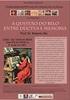 Processo Seletivo para o PPGE/UFSC 2016 Doutorado Tutorial para Acesso ao Moodle do PPGE 2016 Candidatos Fase 2 O Moodle é um sistema para gerenciamento de cursos ou, também, um ambiente virtual de ensino
Processo Seletivo para o PPGE/UFSC 2016 Doutorado Tutorial para Acesso ao Moodle do PPGE 2016 Candidatos Fase 2 O Moodle é um sistema para gerenciamento de cursos ou, também, um ambiente virtual de ensino
TURMA VIRTUAL DOCENTE SIGAA
 TURMA VIRTUAL DOCENTE SIGAA Universidade Federal de Sergipe Núcleo de Tecnologia da Informação 2016 www.ufs.br NTI - 2105-6583 / 2105-6584 DAA 2105-6503 Turma virtual Docente: Objetivo Auxiliar aos docentes
TURMA VIRTUAL DOCENTE SIGAA Universidade Federal de Sergipe Núcleo de Tecnologia da Informação 2016 www.ufs.br NTI - 2105-6583 / 2105-6584 DAA 2105-6503 Turma virtual Docente: Objetivo Auxiliar aos docentes
Manual do painel administrativo. Site Instituto de Oncologia do Vale IOV
 Manual do painel administrativo Site Instituto de Oncologia do Vale IOV 1. Dashboard Essa é a interface do sistema administrativo. Assim que acessar o sistema pede para que o usuário autentique uma conta
Manual do painel administrativo Site Instituto de Oncologia do Vale IOV 1. Dashboard Essa é a interface do sistema administrativo. Assim que acessar o sistema pede para que o usuário autentique uma conta
Tutorial Financeiro Acessando o módulo Financeiro
 Sumário Acessando o módulo Financeiro... 2 Configuração de Categoria e Conta para Contrato... 4 Movimentações... 5 A confirmar... 7 Aprovar... 9 Extrato... 10 Recebimentos... 14 Pagamentos... 15 Agrupar...
Sumário Acessando o módulo Financeiro... 2 Configuração de Categoria e Conta para Contrato... 4 Movimentações... 5 A confirmar... 7 Aprovar... 9 Extrato... 10 Recebimentos... 14 Pagamentos... 15 Agrupar...
Núcleo EAD Tutorial TUTORIAL AMBIENTE VIRTUAL DE APRENDIZADO - AVA
 TUTORIAL AMBIENTE VIRTUAL DE APRENDIZADO - AVA 1 1. Tutorial Ambiente Virtual EAD O tutorial do ambiente virtual tem o intuito de abordar e solucionar problemas que venham a existir sobre os seguintes
TUTORIAL AMBIENTE VIRTUAL DE APRENDIZADO - AVA 1 1. Tutorial Ambiente Virtual EAD O tutorial do ambiente virtual tem o intuito de abordar e solucionar problemas que venham a existir sobre os seguintes
Serviço Público Federal Universidade Federal do Pará - UFPA Centro de Tecnologia da Informação e Comunicação - CTIC S I E
 Serviço Público Federal Universidade Federal do Pará - UFPA Centro de Tecnologia da Informação e Comunicação - CTIC S I E SISTEMA DE INFORMAÇÕES PARA O ENSINO (*) Módulo CONTROLE ACADÊMICO Guia de Referência
Serviço Público Federal Universidade Federal do Pará - UFPA Centro de Tecnologia da Informação e Comunicação - CTIC S I E SISTEMA DE INFORMAÇÕES PARA O ENSINO (*) Módulo CONTROLE ACADÊMICO Guia de Referência
STT SISTEMA CATARINENSE DE TELEMEDICINA E TELESSAÚDE MANUAL
 STT SISTEMA CATARINENSE DE TELEMEDICINA E TELESSAÚDE MANUAL Solicitação de Exames Dermatológicos MANUAL PARA SOLICITAÇÃO DE EXAMES DERMATOLÓGICOS Laborato rio de Telemedicina LabIMed Universidade Federal
STT SISTEMA CATARINENSE DE TELEMEDICINA E TELESSAÚDE MANUAL Solicitação de Exames Dermatológicos MANUAL PARA SOLICITAÇÃO DE EXAMES DERMATOLÓGICOS Laborato rio de Telemedicina LabIMed Universidade Federal
Programa de Atividades Docente SIGAA
 Programa de Atividades Docente SIGAA Universidade Federal de Sergipe Núcleo de Tecnologia da Informação 2015 www.ufs.br NTI - 2105-6583 / 2105-6584 COPAC 2105-6515 / 6513 copacufs@gmail.com Homologação
Programa de Atividades Docente SIGAA Universidade Federal de Sergipe Núcleo de Tecnologia da Informação 2015 www.ufs.br NTI - 2105-6583 / 2105-6584 COPAC 2105-6515 / 6513 copacufs@gmail.com Homologação
Preencher Formulário de Avaliação do Gestor. Avaliação de Desempenho
 Preencher Formulário de Avaliação do Gestor Sumário 1. Introdução... 3 2. Acessar o Portal... 3 3. Consulta Histórico Avaliação de Competências... 5 4. Preencher formulárioo de avaliação... 6 2 1. Introdução
Preencher Formulário de Avaliação do Gestor Sumário 1. Introdução... 3 2. Acessar o Portal... 3 3. Consulta Histórico Avaliação de Competências... 5 4. Preencher formulárioo de avaliação... 6 2 1. Introdução
MANUAL SIPAC ORIENTAÇÕES PARA REQUISIÇÕES DE RP
 MANUAL SIPAC ORIENTAÇÕES PARA REQUISIÇÕES DE RP SUMÁRIO 1. Introdução... 3 2. Solicitar material em um registro de preços... 4 2.1. Visualizar Ata... 6 2.2. Solicitar material em um Registro de Preços...
MANUAL SIPAC ORIENTAÇÕES PARA REQUISIÇÕES DE RP SUMÁRIO 1. Introdução... 3 2. Solicitar material em um registro de preços... 4 2.1. Visualizar Ata... 6 2.2. Solicitar material em um Registro de Preços...
SISTEMA CERTORIGEM PERFIL EXPORTADOR
 SISTEMA CERTORIGEM PERFIL EXPORTADOR Fluxo de cadastro Acesso ao sistema: http://cacb.certorigem.com.br/federasul/ Criar pré-cadastro Fluxo de cadastro Preencher formulário do lado esquerdo com os dados
SISTEMA CERTORIGEM PERFIL EXPORTADOR Fluxo de cadastro Acesso ao sistema: http://cacb.certorigem.com.br/federasul/ Criar pré-cadastro Fluxo de cadastro Preencher formulário do lado esquerdo com os dados
Processo Seletivo para o PPGE/UFSC 2016 Mestrado/Doutorado Tutorial para Acesso ao Moodle do PPGE 2016 Candidatos Fase 2
 Processo Seletivo para o PPGE/UFSC 2016 Mestrado/Doutorado Tutorial para Acesso ao Moodle do PPGE 2016 Candidatos Fase 2 O Moodle é um sistema para gerenciamento de cursos ou, também, um ambiente virtual
Processo Seletivo para o PPGE/UFSC 2016 Mestrado/Doutorado Tutorial para Acesso ao Moodle do PPGE 2016 Candidatos Fase 2 O Moodle é um sistema para gerenciamento de cursos ou, também, um ambiente virtual
MANUAL DO PORTAL ACADÊMICO (PROFESSORES)
 MANUAL DO PORTAL ACADÊMICO (PROFESSORES) Passo a passo do Portal Acadêmico http://portal.ubec.edu.br/csc/ UBEC - Para servir com qualidade SUMÁRIO Objetivo Manual do Portal Acadêmico... 03 Navegadores...
MANUAL DO PORTAL ACADÊMICO (PROFESSORES) Passo a passo do Portal Acadêmico http://portal.ubec.edu.br/csc/ UBEC - Para servir com qualidade SUMÁRIO Objetivo Manual do Portal Acadêmico... 03 Navegadores...
1. CADASTRO NO SITE REALIZANDO O LOGIN PESQUISA DE PERIÓDICOS ACESSO A BIBLIOTECA VIRTUAL DE LIVROS... 8
 Indíce 1. CADASTRO NO SITE... 1 1.1 COMO REALIZAR O CADASTRO NO SITE DA UNIMES... 1 2. REALIZANDO O LOGIN... 3 2.1 COMO REALIZAR O LOGIN NO SITE DA UNIMES... 3 2.2 COMO ACESSAR A BIBLIOTECA VIRTUAL...
Indíce 1. CADASTRO NO SITE... 1 1.1 COMO REALIZAR O CADASTRO NO SITE DA UNIMES... 1 2. REALIZANDO O LOGIN... 3 2.1 COMO REALIZAR O LOGIN NO SITE DA UNIMES... 3 2.2 COMO ACESSAR A BIBLIOTECA VIRTUAL...
Manual do Usuário SinFAT Web
 Manual do Usuário SinFAT Web Manual do Usuário SinFAT Web Versão 1.1 Última atualização: 26/04/2014 Sumário 1.0 O que é o SinFAT Web?...4 1.1 Quem pode usar?...4 2.0 Como acessar?...4 2.1 Como se cadastrar?...5
Manual do Usuário SinFAT Web Manual do Usuário SinFAT Web Versão 1.1 Última atualização: 26/04/2014 Sumário 1.0 O que é o SinFAT Web?...4 1.1 Quem pode usar?...4 2.0 Como acessar?...4 2.1 Como se cadastrar?...5
Tutorial para Usuários. Preenchimento de um template pelo Usuário e fluxo de aprovação
 Tutorial para Usuários Preenchimento de um template pelo Usuário e fluxo de aprovação Para logar no sitema, é necessário acessá-lo através do endereço www.templatetrack.com, preencher o campo login (com
Tutorial para Usuários Preenchimento de um template pelo Usuário e fluxo de aprovação Para logar no sitema, é necessário acessá-lo através do endereço www.templatetrack.com, preencher o campo login (com
MANUAL DE UTILIZAÇÃO DO SISTEMA Cartório 24 Horas
 MANUAL DE UTILIZAÇÃO DO SISTEMA Cartório 24 Horas INTRODUÇÃO A Extranet Cartório 24 Horas permite a solicitação de qualquer tipo de Certidão junto aos Cartórios e outros órgãos de todos os estados Brasileiros.
MANUAL DE UTILIZAÇÃO DO SISTEMA Cartório 24 Horas INTRODUÇÃO A Extranet Cartório 24 Horas permite a solicitação de qualquer tipo de Certidão junto aos Cartórios e outros órgãos de todos os estados Brasileiros.
Sumário 1. COMO ACESSAR O SISTEMA COMO IDENTIFICAR O TIPO DA GLOSA IMPLANTANDO RECURSOS DE GLOSAS NO SAÚDE CONNECT
 1 Sumário 1. COMO ACESSAR O SISTEMA... 3 2. COMO IDENTIFICAR O TIPO DA GLOSA... 4 3. IMPLANTANDO RECURSOS DE GLOSAS NO SAÚDE CONNECT... 5 3.1. Guia de Recursos de Glosas... 6 3.2. Recurso de Glosa por
1 Sumário 1. COMO ACESSAR O SISTEMA... 3 2. COMO IDENTIFICAR O TIPO DA GLOSA... 4 3. IMPLANTANDO RECURSOS DE GLOSAS NO SAÚDE CONNECT... 5 3.1. Guia de Recursos de Glosas... 6 3.2. Recurso de Glosa por
TUTORIAL PLATAFORMA PHILA - ALUNO CURSOS NESCON / GRUPO A
 TUTORIAL PLATAFORMA PHILA - ALUNO CURSOS NESCON / GRUPO A Tutorial Plataforma Phila Curso Nescon / Grupo A Sumário 1 Acessar Plataforma Phila... 1 1.1 Autenticação... 2 1.2 Nescon... 3 1.3 Criar conta...
TUTORIAL PLATAFORMA PHILA - ALUNO CURSOS NESCON / GRUPO A Tutorial Plataforma Phila Curso Nescon / Grupo A Sumário 1 Acessar Plataforma Phila... 1 1.1 Autenticação... 2 1.2 Nescon... 3 1.3 Criar conta...
MANUAL VTWEB CLIENT URBANO
 MANUAL VTWEB CLIENT URBANO Conteúdo... 2 1. Descrição... 3 2. Cadastro no sistema... 3 2.1. Pessoa Jurídica... 3 2.2. Pessoa Física... 5 2.3. Concluir o cadastro... 6 3. Acessar o sistema... 6 3.1. Autenticar
MANUAL VTWEB CLIENT URBANO Conteúdo... 2 1. Descrição... 3 2. Cadastro no sistema... 3 2.1. Pessoa Jurídica... 3 2.2. Pessoa Física... 5 2.3. Concluir o cadastro... 6 3. Acessar o sistema... 6 3.1. Autenticar
Fixo (41) Vivo (41) Tim (41) Claro (41) OI (41) Sistema Descomplicado CNPJ
 INTRODUÇÃO O Programa pode ser instalado em qualquer equipamento que utilize o sistema operacional Windows 95 ou superior, e seu banco de dados foi desenvolvido em MySQL, sendo necessário sua pré-instalação
INTRODUÇÃO O Programa pode ser instalado em qualquer equipamento que utilize o sistema operacional Windows 95 ou superior, e seu banco de dados foi desenvolvido em MySQL, sendo necessário sua pré-instalação
Conhecendo e editando o seu perfil
 Neste tutorial, você vai conhecer e aprender a editar o seu perfil na Plataforma Moodle/Cederj. Vamos lá! 1- Usando o Blog 2 2- Meus arquivos privados 6 3- Inserindo Repositórios 9 4- Modificando o perfil
Neste tutorial, você vai conhecer e aprender a editar o seu perfil na Plataforma Moodle/Cederj. Vamos lá! 1- Usando o Blog 2 2- Meus arquivos privados 6 3- Inserindo Repositórios 9 4- Modificando o perfil
Serão listadas as disciplinas de sua responsabilidade no período selecionado
 Lançamento de Frequências e Notas 1. Para acessar o SISTEMA ACADÊMICO, abra o navegador Mozilla Firefox ou Google Chrome. 2. Digite na barra de endereços: acadêmico.unemat.br Após aperte a tecla
Lançamento de Frequências e Notas 1. Para acessar o SISTEMA ACADÊMICO, abra o navegador Mozilla Firefox ou Google Chrome. 2. Digite na barra de endereços: acadêmico.unemat.br Após aperte a tecla
CONTROLE DE ORÇAMENTOS
 CONTROLE DE ORÇAMENTOS MÓDULO DE AQUISIÇÕES 1 1. ORÇAMENTO Para iniciar o processo de orçamento, clique em orçamento.. Serão apresentadas as funcionalidades do 1.1 Novo orçamento Para incluir um novo orçamento,
CONTROLE DE ORÇAMENTOS MÓDULO DE AQUISIÇÕES 1 1. ORÇAMENTO Para iniciar o processo de orçamento, clique em orçamento.. Serão apresentadas as funcionalidades do 1.1 Novo orçamento Para incluir um novo orçamento,
Plataforma Brasil Versão 3.0
 Plataforma Brasil Versão 3.0 Histórico de Revisão do Manual Versão do Sistema 3.0 3.0 Autor Data Descrição Assessoria Plataforma Brasil 03/09/2015 Assessoria Plataforma Brasil 10/09/2015 Criação do Documento
Plataforma Brasil Versão 3.0 Histórico de Revisão do Manual Versão do Sistema 3.0 3.0 Autor Data Descrição Assessoria Plataforma Brasil 03/09/2015 Assessoria Plataforma Brasil 10/09/2015 Criação do Documento
TUTORIAL DE ADAPTAÇÃO AO NOVO WEBMAIL DA FUNDAÇÃO UNIVERSIDADE FEDERAL DE MATO GROSSO DO SUL
 TUTORIAL DE ADAPTAÇÃO AO NOVO WEBMAIL DA FUNDAÇÃO UNIVERSIDADE FEDERAL DE MATO GROSSO DO SUL Tutorial realizado pelo Núcleo de Tecnologia da Informação Tutorial Adaptação Webmail UFMS Sumário 1) Enviar
TUTORIAL DE ADAPTAÇÃO AO NOVO WEBMAIL DA FUNDAÇÃO UNIVERSIDADE FEDERAL DE MATO GROSSO DO SUL Tutorial realizado pelo Núcleo de Tecnologia da Informação Tutorial Adaptação Webmail UFMS Sumário 1) Enviar
Versão: DTI. Manual de usuário GLPI Vr /04/2016 Página 1
 MINISTÉRIO DA EDUCAÇÃO SECRETARIA DE EDUCAÇÃO PROFISSIONAL E TECNOLÓGICA INSTITUTO FEDERAL DE EDUCAÇÃO, CIENCIA E TECNOLOGIA DE GOIÁS DIRETORIA DE TECNOLOGIA DA INFORMAÇÃO Versão: 1.1 - DTI Manual de usuário
MINISTÉRIO DA EDUCAÇÃO SECRETARIA DE EDUCAÇÃO PROFISSIONAL E TECNOLÓGICA INSTITUTO FEDERAL DE EDUCAÇÃO, CIENCIA E TECNOLOGIA DE GOIÁS DIRETORIA DE TECNOLOGIA DA INFORMAÇÃO Versão: 1.1 - DTI Manual de usuário
SISTEMA DE GERENCIAMENTO DE PROCESSOS PARA AVALIAÇÃO DO RSC
 INSTITUTO FEDERAL DE EDUCAÇÃO, CIÊNCIA E TECNOLOGIA DE GOIÁS PRÓ-REITORIA DE DESENVOLVIMENTO INSTITUCIONAL DIRETORIA DE TECNOLOGIA DA INFORMAÇÃO - DTI SISTEMA DE GERENCIAMENTO DE PROCESSOS PARA AVALIAÇÃO
INSTITUTO FEDERAL DE EDUCAÇÃO, CIÊNCIA E TECNOLOGIA DE GOIÁS PRÓ-REITORIA DE DESENVOLVIMENTO INSTITUCIONAL DIRETORIA DE TECNOLOGIA DA INFORMAÇÃO - DTI SISTEMA DE GERENCIAMENTO DE PROCESSOS PARA AVALIAÇÃO
Hospedagem Atualizado em:
 Hospedagem Atualizado em: 10-02-2017 Sumário Introdução...3 1.Solicitação de Hospedagem online... 3 1.1 Cancelamento...9 2.Solicitação de Hospedagem Off-line... 10 3.Cadastro de Hoteis...14 4. Carga de
Hospedagem Atualizado em: 10-02-2017 Sumário Introdução...3 1.Solicitação de Hospedagem online... 3 1.1 Cancelamento...9 2.Solicitação de Hospedagem Off-line... 10 3.Cadastro de Hoteis...14 4. Carga de
MANUAL DO CILIA MANUAL DO CILIA. Manual Operacional do Cilia - OFICINA CILIAPASS
 MANUAL DO CILIA MANUAL DO CILIA Manual Operacional do Cilia - OFICINA CILIAPASS ÍNDICE DO MANUAL 1 TELA: ABRINDO EMAIL CILIAPASS 2 TELA: EM ORÇAMENTAÇÃO - ESCOLHA REGIÃO 3 TELA: EM ORÇAMENTAÇÃO - ESCOLHA
MANUAL DO CILIA MANUAL DO CILIA Manual Operacional do Cilia - OFICINA CILIAPASS ÍNDICE DO MANUAL 1 TELA: ABRINDO EMAIL CILIAPASS 2 TELA: EM ORÇAMENTAÇÃO - ESCOLHA REGIÃO 3 TELA: EM ORÇAMENTAÇÃO - ESCOLHA
Sistema de Pedidos Antilhas
 Sistema de Pedidos Antilhas 1. Login 2. Menu Principal 3. Pedidos a. Formulário de pedidos b. Informações Complementares c. Confirmação do Pedido d. Impressão do Pedido 4. Dados Cadastrais 5. Informativos
Sistema de Pedidos Antilhas 1. Login 2. Menu Principal 3. Pedidos a. Formulário de pedidos b. Informações Complementares c. Confirmação do Pedido d. Impressão do Pedido 4. Dados Cadastrais 5. Informativos
TUTORIAL PARA ALUNOS INTRODUÇÃO A UTILIZAÇÃO DA PLATAFORMA MOODLE MATEUS GERWING KOCHEM
 TUTORIAL PARA ALUNOS INTRODUÇÃO A UTILIZAÇÃO DA PLATAFORMA MOODLE MATEUS GERWING KOCHEM SUMÁRIO 1 ACESSANDO A PLATAFORMA... 02 2 DISCIPLINAS... 07 3 PERSONALIZANDO O SEU PERFIL... 09 4 PARTICIPANTES DA
TUTORIAL PARA ALUNOS INTRODUÇÃO A UTILIZAÇÃO DA PLATAFORMA MOODLE MATEUS GERWING KOCHEM SUMÁRIO 1 ACESSANDO A PLATAFORMA... 02 2 DISCIPLINAS... 07 3 PERSONALIZANDO O SEU PERFIL... 09 4 PARTICIPANTES DA
COLÉGIO MILITAR DOM PEDRO II MANUAL DE UTILIZAÇÃO DO PORTAL ONLINE PARA ALUNOS E RESPONSÁVEIS
 COLÉGIO MILITAR DOM PEDRO II MANUAL DE UTILIZAÇÃO DO PORTAL ONLINE PARA ALUNOS E RESPONSÁVEIS Manual do Sistema de Gestão Educacional Sumário 1. Portal do Aluno / Responsável... 1 1.1. Informações Gerais...
COLÉGIO MILITAR DOM PEDRO II MANUAL DE UTILIZAÇÃO DO PORTAL ONLINE PARA ALUNOS E RESPONSÁVEIS Manual do Sistema de Gestão Educacional Sumário 1. Portal do Aluno / Responsável... 1 1.1. Informações Gerais...
